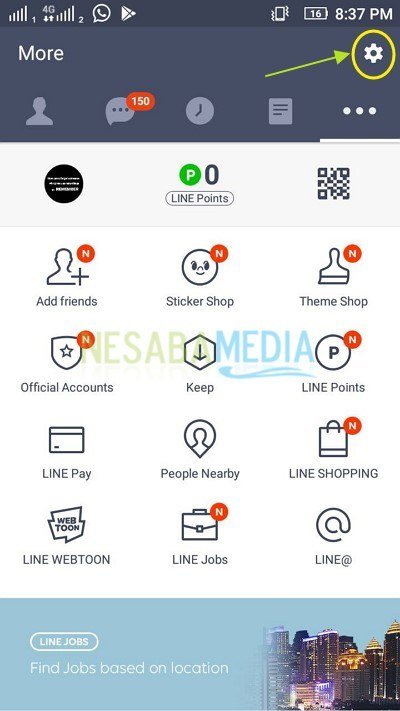2 sposoby korzystania z LINE na kompletnym laptopie / komputerze dla początkujących
Ta aplikacja LINE pochodząca z Korei Południowejsłynie z wielu naklejek, które sprawiają, że komunikacja sprawia przyjemność. Nie tylko bajki są naklejkami, ale LINE wykorzystuje zdjęcia artystów, aby przyciągnąć użytkowników.
Aplikację LINE można pobrać bezpłatnie na urządzenie mobilne. Ułatwienie korzystania z aplikacji LINE.
Jednak dla niektórych osób, które często pracująkorzystanie z laptopa będzie mniej skuteczne, jeśli będziesz zbyt często spoglądać na HP. Z tego powodu LINE ułatwia użytkownikom dostarczanie aplikacji w wersji na PC / laptopa.
Jak korzystać z linii na laptopa / PC
LINE jest teraz dostępny bezpłatnie dla wersjilaptop / PC. Aby było to łatwiejsze dla kogoś, kto zawsze pracuje na komputerze / laptopie, nie musi patrzeć na telefon, aby sprawdzić wiadomości w aplikacji LINE. Oto kilka sposobów korzystania z LINE na PC / Laptopie. Natychmiast zobacz następujące kroki.
1. Korzystanie z aplikacji LINE na komputer
1. Najpierw otwórz przeglądarkę internetową Mozilla FireFox lub Google Chrome. Następnie wpisz https://line.me/id/download w twojej przeglądarce. Jak na zdjęciu poniżej.

2. Następnie, jeśli strona jest otwarta, kliknij „Get LINE dla Windows”. Jak na zdjęciu poniżej.

3. Poczekaj kilka chwil, aż proces pobierania zostanie zakończony.
4. Jeśli go pobrałeś, otwórz aplikację LINE, aby rozpocząć instalację. Wybierz żądany język, klikając ikona trójkąta w dół a następnie kliknij OK Jak na zdjęciu poniżej.

5. Następnie kliknij „Dalej” kontynuować Jak na zdjęciu poniżej.

6. Następnie kliknij „Zgadzam się” aby kontynuować proces instalacji. Jak na zdjęciu poniżej.
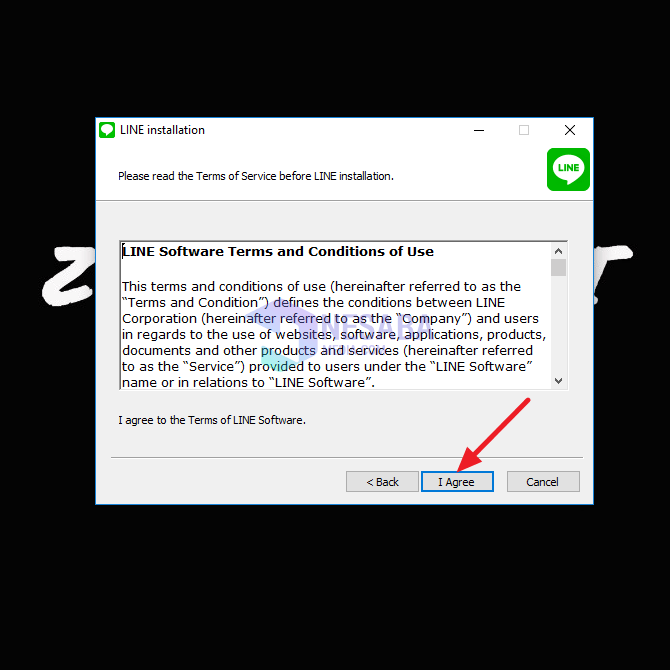
7. Następnie poczekaj kilka chwil, aż proces instalacji zostanie całkowicie zakończony. Jak na zdjęciu poniżej.

8. Następnie kliknij „Zamknij”. Jak na zdjęciu poniżej.

9. Następnie zostaniesz poproszony o podanie adresu e-mail i hasła LINE. Jak na zdjęciu poniżej. Jeśli go wypełniłeś, kliknij „Zaloguj się”.

10. Jeśli jednak zapomnisz swój adres e-mail i hasło LINE, możesz również użyć Kod QR zalogować się. Jak na zdjęciu poniżej.

11 Cóż, jeśli kliknąłeś login, pojawi się numer, który musisz wprowadzić do aplikacji LINE na urządzeniu HP, aby sprawdzić, czy to ty. Jak na zdjęciu poniżej.

12. Następnie wprowadź liczby wymienione na laptopie. Następnie kliknij „Zweryfikuj”. Jak na zdjęciu poniżej.

13. Poczekaj chwilę, aż nadejdą wszystkie wiadomości.
14. Gotowe. Używaj LINE PC tak samo, jak LINE na telefonie komórkowym. Jak na zdjęciu poniżej.

2. Korzystanie z dodatku LINE Browser
1. Najpierw otwórz przeglądarkę internetową Mozilla FireFox lub Google Chrome. Następnie wpisz https://line.me/id/download w twojej przeglądarce. Jak na zdjęciu poniżej.

2. Następnie, jeśli strona jest otwarta, kliknij „Ikona Chrome”. Jak na zdjęciu poniżej.

3. Następnie zostaniesz przekierowany do strony Chrome Web Store, kliknij „Dodaj do Chrome”. Jak na zdjęciu poniżej.

4. Następnie pojawi się wyskakujące okienko, które zapewni dodanie LINE do przeglądarki Google Chrome. Proszę kliknąć „Dodaj rozszerzenie”. Jak na zdjęciu poniżej.

5. Poczekaj chwilę, aż LINE zakończy instalację w przeglądarce Chrome.
Jak Bardzo łatwo prawda? Po prostu wybierasz metodę, której chcesz użyć, ale moim zdaniem lepiej jest użyć pierwszej metody, czyli pobierając aplikację LINE na komputer. Dlaczego
LINE PC (poprzez aplikację):
1. Ma niezależny charakter, więc nie będzie Ci przeszkadzać podczas przeglądania w przeglądarce Chrome.
2. Posiada pełniejsze funkcje.
3. Łatwo zobaczyć oś czasu lub notatki bez otwierania przeglądarki.
4. Użyta wersja będzie nowsza w porównaniu do wersji aplikacji LINE w Chrome.
LINE PC (przez Chrome):
1. Nie ma pełnych funkcji, takich jak mobilna wersja LINE.
2. Aby zobaczyć oś czasu lub notatki, otworzy się nowa karta, która będzie przeszkadzać.
3. W aplikacji brakuje aktualizacji, w przeciwieństwie do wersji mobilnej.
Ten samouczek dotyczy kilku sposobów korzystania z LINE na laptopie / komputerze. Mam nadzieję, że ten samouczek może być przydatny. Dziękuję